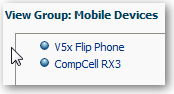Tagok kezelése csoportokkal és számított elemekkel
Csoportok és számított elemek használatával kezelheti a tagokat.
Témakörök:
Tudnivalók a csoportokról és a számított elemekről
Csoportok és számított elemek létrehozásával adatokat jeleníthet meg táblázatban, kimutatástáblán, hálón, hőmátrixban vagy diagramon.
Csoportok és számított elemek segítségével új „tagokat” vehet fel egy oszlopba, amikor ezek a tagok nem léteznek az adatforrásban. Az ilyen tagok szokásos elnevezése „egyéni tagok”.
Egy csoport használatával definiálja egy oszlop tagjait a tagok listájaként vagy olyan kijelölési lépések halmazaként, amelyek előállítják a tagok listáját. A csoport tagként jelenik meg.
A számított elem a tagok között végzet számítás, amely egyetlen nem részletezhető tagként jelenik meg. Amikor számított elemet hoz létre, olyan új tagot vesz fel, amelynél kijelölte az elem összesítésének módját. Az összesítést végezheti az Összeg, az Átlag vagy egyéni képlet használatával.
Csoportok és számított elemek létrehozása
Csoport vagy számított elem segítségével vegyen fel új „tagokat” egy oszlopba.
Megtekintheti például, hogy mennyi árbevétel keletkezett a mobilkészülékekből, és a kapott eredményt összehasonlíthatja más terméktípusok árbevételével. A Termék oszlophoz létrehozhat egy Mobilkészülékek nevű csoportot, amelynek tagjai az Összecsukható telefonok és az Okostelefonok.
Csoportok és számított elemek szerkesztése
Csoportokat vagy számított elemeket a Kijelölési lépések ablaktáblában vagy a Katalógus ablaktáblában szerkeszthet. De szerkeszthet csoportokat és számított elemeket táblázatban, kimutatástáblában, hőmátrixban vagy hálón is.
Például szerkeszthet úgy egy csoportot, hogy szerepjenek benne a Game Station és a Plasma Television tagjai.
Csoport vagy számított elem szerkesztéséhez használja a következő módszerek egyikét:
- A Kijelölési lépések ablaktáblában kattintson a csoportra vagy a számított elemre mutató hivatkozásra, majd kattintson a Szerkesztés gombra.
- A Katalógus ablaktáblában (ha a katalógusba mentette) jelölje ki az objektumot, majd kattintson a Szerkesztés gombra.
- Tábla, kimutatástábla, hőmátrix vagy háló nézetben (egy külső szélen) kattintson a jobb egérgombbal a csoportra vagy számított elemre, és válassza a Csoport szerkesztése vagy a Számított elem szerkesztése elemet.
Csoport tartalmainak megtekintése
Megtekintheti egy csoport tartalmait, hogy ellenőrizze, hogy tartalmazza-e a kívánt tagokat.
Tételezzük fel például, hogy egy Termékkategória oszlopban létrehozott egy kategóriacsoportot. Megtekintheti a csoport tartalmait, hogy ellenőrizze, hogy tartalmazza-e a megfelelő kategóriákat.
Csoportok és számított elemek mentése
Csoportot vagy számított elemet elmenthet beépített objektumként (elemzéssel) vagy elnevezett objektumként (önálló objektum).
Például a Mobilkészülékek csoportot elnevezett objektumként mentheti a katalógusba, hogy újra felhasználhassa a Márka árbevétele elemzésben.
Csoport vagy számított elem mentése beépített objektumként
Csoport vagy számított elem mentése elnevezett objektumként
-
Az Eredmények lapon jelenítse meg a Kijelölési lépések ablaktáblát.
-
Kattintson a csoporthoz vagy a számított elemhez tartozó hivatkozásra.
-
Válassza a Csoport mentése másként vagy a Számított elem mentése másként lehetőséget.
-
Adjon meg egy mappát a Mentés helye mezőben.
-
Kattintson az OK gombra.
Csoport vagy számított elem újbóli felhasználása elemzésben
Csoportot vagy számított elemet másik elemzésben is felvehet ugyanahhoz az oszlophoz, amelyben létre lett hozva. A csoport vagy a számított elem lehet tagok listája vagy kijelölési lépések halmaza.
Például megjelenítheti a Márka árbevétele elemzést, és hozzáadhatja a Mobilkészülékek csoport tagjait. A Mobilkészülékek csoport tagjai „Hozzáadás” lépésként bekerülnek a Kijelölési lépések ablaktáblába.
Csoport vagy számított elem újbóli felhasználása a Tag szerkesztése lépés párbeszédpanelről:
- Az Eredmények lapon jelenítsen meg egy elemzést, amelyik ugyanazt az oszlopot tartalmazza, mint amelyikhez egy csoportból vagy számított elemből végzett kijelöléseket szeretné alkalmazni.
- Jelenítse meg a Kijelölési lépések ablaktáblát.
- A kívánt oszlophoz tartozó bejegyzésben kattintson a ceruza ikonra.
- A Művelet menüben válassza ki az Indítás csoporttal vagy számított elemmel lehetőséget.
- Helyezze át a mentett csoportot vagy számított elemet a Választható területről a Kijelölt területre.
- Kattintson az OK gombra.
Csoport vagy számított elem újbóli felhasználása a Kijelölési lépések ablaktáblából:
- Az Eredmények lapon jelenítsen meg egy elemzést, amelyik ugyanazt az oszlopot tartalmazza, mint amelyikhez egy csoportból vagy számított elemből végzett kijelöléseket szeretné alkalmazni.
- A Kijelölési lépések ablaktáblában válassza ki a Majd új lépés lehetőséget a megfelelő oszlophoz.
- Válassza ki a Csoportok vagy számított elemek hozzáadása lehetőséget.
- Válassza ki a Meglévő csoportok vagy számított elemek kijelölése lehetőséget.
- A megjelenő párbeszédpanelen jelölje ki a csoportot vagy számított elemet a Választható területről, és helyezze át a Kijelölt területre.
- Kattintson az OK gombra.
Csoportok és számított elemek törlése
Törölheti a beépített és elnevezett csoportokat és számított elemeket.
Tételezzük fel például, hogy az elemzésben már nincs szüksége az Összecsukható telefonok és Okostelefonok kombinációjára. Törölheti a Mobilkészülékek csoportot.
Beépített csoport vagy számított elem törlése:
- Az Eredmények lapon a jobb egérgombbal kattintson arra a cellára, amelyik a törölni kívánt csoportot vagy számított elemet tartalmazza.
- Kattintson az Eltávolítás gombra.
Elnevezett csoport vagy számított elem törlése:
- A globális eszköztáron kattintson a Katalógus gombra.
- Keresse meg a csoportot vagy a számított elemet a Katalógus oldalon.
- Kattintson a csoporthoz vagy a számított elemhez tartozó Egyéb gombra.
- Válassza a Törlés parancsot.